- 完走狙いのウルトラトレイルランナーに必要な機能とは?
- スマホで簡単にウォッチフェイスをカスタマイズする手順
- 実際に走っている時の表示
- ハングアップして動かないときの対応方法
- ソフトウエアアップデートは自動で降ってきます
- バックライトの視認性はかなり良好
- カラーバリエーションがたくさんあります
Suunto 5 Peakで徐々に設定カスタマイズを試してみていますが、今回はトレイルラン用に設定を変更しました。
完走狙いのウルトラトレイルランナーに必要な機能とは?
通常のトレイルランニングウォッチは、ランニングウォッチ同様、走行に関するペースや平均ペース、距離、時間などが表示されますが、登山家から入った私のような完走を目指すランナーにとってペースはさほど重要ではなく、むしろ登山ウォッチに必要な高度とその推移、心拍数と、残り距離が知りたいので、今まで私は、CASIO PRT-30で高度とその推移グラフを、スマホのスーパー地形アプリで残り距離を、そしてgarmin vivomoveで心拍を計測していました。それが一つの時計で済ませたかったのが、このカスタマイズが自由にできるsuuntoを購入した一番の理由です。ただし、慣れないと良い表示に行き着くまでに挫折する可能性があるぐらい選択枠が多すぎるので、私の設定内容をみなさんに共有します。
スマホで簡単にウォッチフェイスをカスタマイズする手順
Suuntoアプリを起動し、左上のデバイスアイコンをクリックしデバイスに接続します。

同期が完了するとこの画面になりますね。そして時計画像の下にある「スポーツモードのカスタマイズ」がタップできるようになるのでタップします。
カスタマイズを開始する(スポーツモードを追加する)

次の画面ではデフォルトのショートリスト(現在選択できるモードのリスト)が「ベーシック」として表示されますが、それはカスタマイズできないリストのため不要で、後で削除します。なぜなら使わないのに時計に表示されてしまうため、この後作成する自分が使うものだけにします。
ここでは「スポーツモードの作成」をクリックし、アクティビティから「トレイルランニング」を選択します。
表示(フェイス)を選択する

「トレイルランニング」を選ぶと、このように予め設定された表示がいくつか表示されますが、これは好きな表示とその中の数値を選ぶことができます。また、表示の枚数も追加できます。デフォルトでは3つで、そのうちのブレッドクラムだけは削除できません。
まず私は心拍ゾーンを見たいので、上記の「運動強度ゾーン」の表示(フェイス)を選び、時刻と高度が数値で表示できるようにします。それぞれの値をタップすると下記画面で数値を選ぶことができます。
表示させたい数値データを選択する

数値は実に様々な値を選できます。まずはベーシックな高度を表示させてみます。自分の必要な数値を簡単に選ぶことができ、Data Science(データ活用)とVisualization(可視化/見える化)の観点からとても使いやすいアプリだし、アスリートの必要な数字もわかってる人が作っていることが読み取れます。良いですねぇ。
さらに表示(フェイス)のフォントサイズも変更できたら最高かもしれないけれども、様々なフェイスが用意されているので、今のところ足りそうです。老眼のワタシには、フォントサイズが巨大になる「カルーセル」がおすすめかも。
グラフ表示を追加して高度グラフを表示させる
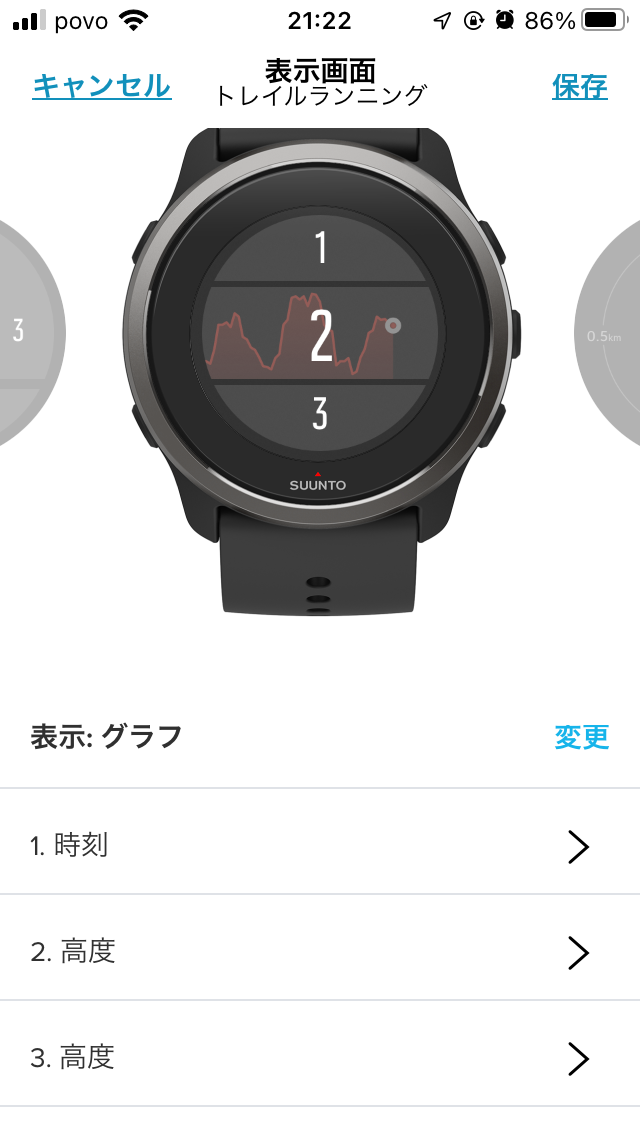
次に高度の推移をグラフで出したいので、2つめの表示(フェイス)は、「グラフ」フェイスを選択し、2のグラフに2.高度を、それ以外に、数値で1.時刻と3.高度を設定します。
たったこれだけで準備完了!実に簡単にフルカスタマイズができます。
実際に走っている時の表示
運動強度ゾーン(心拍ゾーン)の表示

ゾーンは番号ではなく周辺の帯と色での表現になりますが、かなり見やすく、心拍の把握がしやすくなりました。常時表示なのが非常にありがたい。なお、バックライトは自動で消灯します。
しかし、なぜか時刻が上段に表示されず。。なぜだろう。
8つの数値を表示する欲張りなフェイス

次に8つの最大限の数値を出せるフェイスを使ってみます。時刻、平均心拍数、目的地までの推定距離、次のウェイポイントまでの推定距離、高度、平均速度、ペース、などを表示してみました。やはり文字は小さくなるので、次は5つの値に変更して見ることにします。推定距離が結構使えるんですよね。
高度グラフ表示

こちらが高度グラフです!!近所の段丘崖を下っただけなのですが、これですね!視覚的にわかる高度の変化。地形そのもの。予めイメージしていた標高差とあっているかどうか。道迷いにもルートハンティングにもこれが一番ほしかった機能。素晴らしいです。もうCASIO PRT-30の引退の日がとうとうやってきたようです。
高度数値の遅延はどのぐらいか
なお、測定から表示に至るまでのタイムラグは若干あり、だいたい10秒~20秒程度かかります。この例でいうと、11mの平地まで下ってきたとき、10秒後ぐらいにかけて15mから段々1mずつ下がり、14m,13m,12m,11m,10mと推移する感じでした。そもそもGPSの誤差のことを考えると、この程度であることを認識していれば十分に使えますね。また、数値だけでなくグラフで傾向を表示させることで、今平地に降り立ったのか、まだ下降中なのか、今降りた下り坂は何メートルだったのか、などがわかることが重要です。
超小型ガジェットヲタクとしての感想は良好です

片手だけで完結する時計型デバイスと、片手だけで撮影できる高性能カメラSONY RX0で、もうポケットからスマホを取り出したり、右腕の時計も確認しながら走らなくても良くなりそうです。これは旅ランとしては最強です。ほぼノンストップで情報を確認でき、記録も出来、走り続けることができそうです。
バッテリーの残量は
これで100時間持つということですが、今のところ、5時間ほど走り、2日たったところでのバッテリー残量は62%です。このペースでいくと、5日間は持ちそうです。
設定を触りまくっているのでバックライト点灯でバッテリーを酷使していてこの数字ですので、かなり期待できますねぇ。GPSモードはスタンダード(1秒間に1回測定)でこれですからねぇ。
なお、アクティビティスタート時にGPS信号が取れないとき「コネクテッドGPSに接続していません」というように表示されるので、この時計はコネクテッドGPSも併用しているようです。もしかしたらそれで時計のGPSアンテナ駆動を抑えてバッテリー消費を少なくしているのかもしれません。
コネクテッドGPSって何?という方は以下の記事も参考にしてみてください。
ハングアップして動かないときの対応方法
今のところ、バグったりハングしたりすることもなく、とても好印象です。普通はハングしないのですが、Garmin vivomove styleがスゴすぎたので、ビビっています。山でハングとか本当にしんどい状況になるので。。
2022/12/31追記:その後、ハングしました。操作は、ルートナビゲーションを開始する時に、いろいろ選択したあとに、左下ボタンで何度か戻って設定し直そうとした時に起こりました。どのボタンを押下しても何も動かない状態。。。やはりこういった画面遷移を多用し、戻るボタンで複数回操作するテストは、正常系/異常系のテストパターンで網羅されないことが多いので、発生しましたね。画面数が多く、遷移も多くなってきた最近のアプリでは注意が必要です。
しかし慌てることはありません。suunto 5 peakの場合は、「右上と左上のボタンを12秒間長押ししてから離します」これでソフトリセットされて戻れます。良かった。
スマホ電波が入るなら慌てずググればいいですが、電波入らないと結構悲しいので、下記サイトも参考に、自分のウォッチのソフトリセット方法は頭に入れておいたほうがいいです。
ソフトウエアアップデートは自動で降ってきます
ちなみに先日、ご覧のように2.20.28のアップデートが降ってきて自動適用されましたが、特に何も不具合を感じていなかったので調べもしませんでした。それにしてもLinuxか!というぐらいに細かいVer番号ですなぁ。個人的には好感が持てます!
バックライトの視認性はかなり良好

夜間に古いスマホ(iPhoneSE初代)で走りながら撮影したのでガビガビの映像ですが、バックライト点灯したゾーン5で走っているときの視認性は抜群です。常時表示、ジェスチャー時に点灯なので、かなり視認性が高いです。

ちなみにバックライトが消灯していてもこの視認性なので、少なくともゾーンが5で走っているなぁというのは、縁に表示してある赤いバーで確認することができます(ゾーン毎に色が異なる表示)
カラーバリエーションがたくさんあります
バンドとともに、本体もいろんな色が楽しめるのがsuuntoのいいところ。
